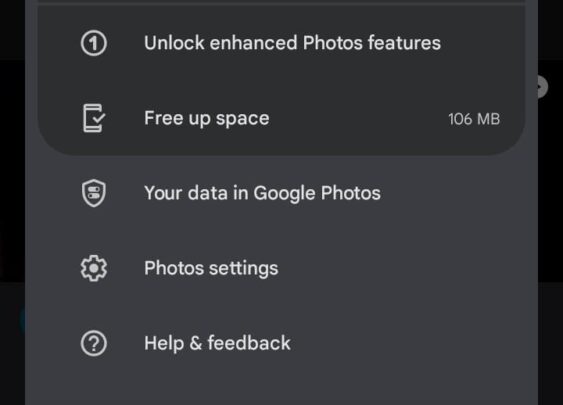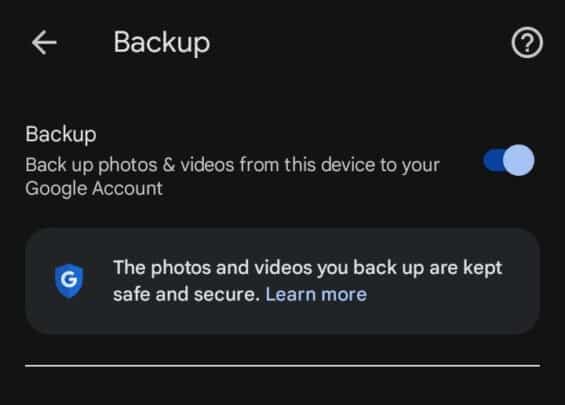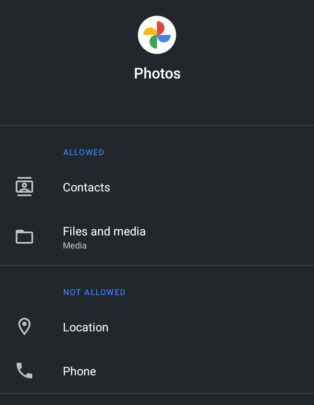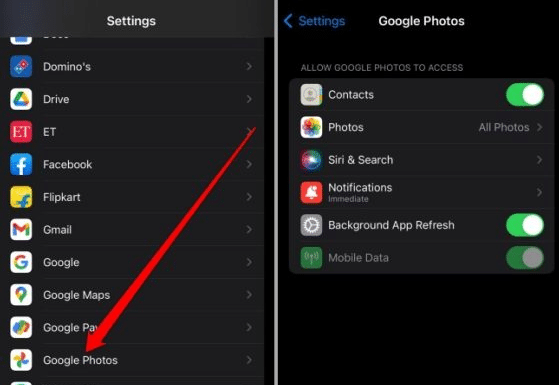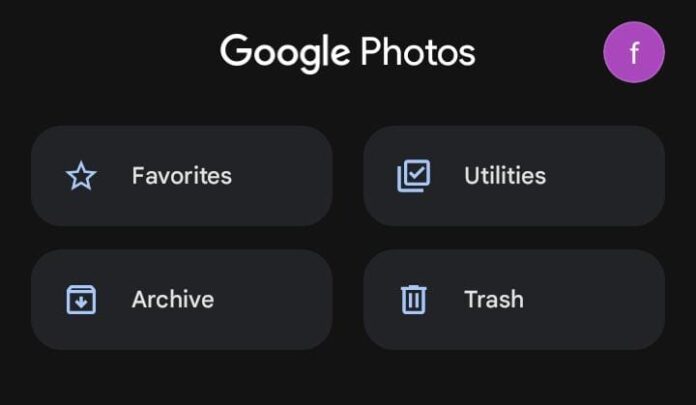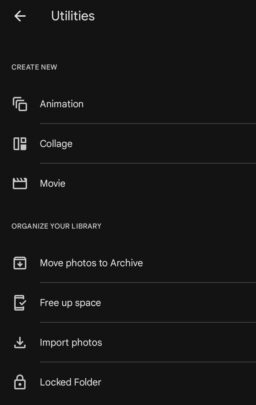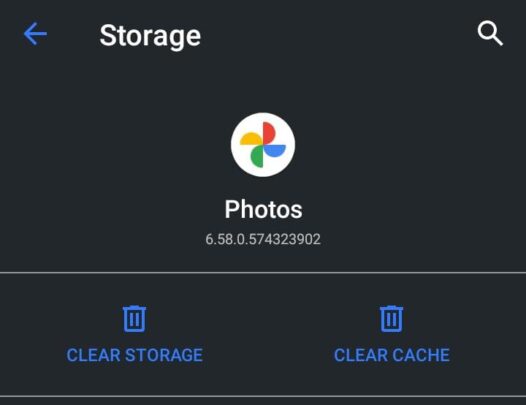تزايدت أهمية Google Photos بالسنوات الأخيرة نظرًا لإمكانية حفظ جميع الصور عليه دون فقدانها وكذلك الحصول عليها على أي جهاز في حالة فقدان الجهاز الأساسي عن طريق استخدام البريد الإلكتروني للوصول إلى الحساب، وفي حالة عدم ظهور جميع الصور عند استخدامك له فبهذا المقال نقدم لك 7 طرق مختلفة يمكنها أن تحل لك مشكلة عدم إيجاد صور معينة على حسابك.
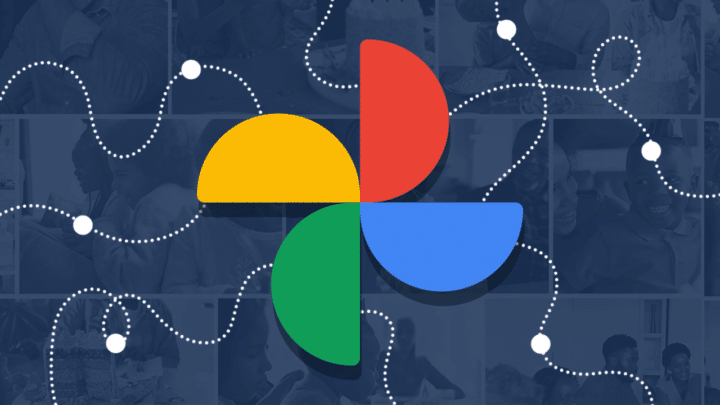
حل مشكلة عدم عرض Google Photos لجميع الصور
-
التأكد من توصيل الهاتف بالإنترنت:
قد يتسبب ضعف الإنترنت أو عدم وجود شبكة قوية في عدم تحميل الصور عند دخولك على التطبيق، لذلك الطريقة الأولى في حل مشكلة عدم عرض جميع الصور هي التأكد من أن هاتفك مُوصل بإنترنت قوي يساعد على استخدام التطبيق.
-
التأكد من تفعيل النسخ الاحتياطي والمزامنة من الإعدادات:
وهذه خطوة من الخطوات الأساسية أيضًا فحتى يعمل التطبيق بشكلٍ طبيعي وتستطيع الاحتفاظ بالصور عليه فيجب تفعيل النسخ الاحتياطي حتى يتمكن التطبيق من رفع الصور الموجودة على جهازك إلى التطبيق ووجودها على الحساب وقتما قمت بفتحه من أي مكان، قم بإتباع تلك الخطوات من أجل التأكد من أنك قد قمت بتفعيل النسخ الاحتياطي بالفعل على حسابك:
- قم بفتح Google Photos ثم اضغط على صورة حسابك بأعلى الشاشة.
- قم بالضغط على Photo Settings.
- اضغط على Back up ثم تأكد من أنك قمت بتفعيل الخيار بأعلى صفحة الإعدادات.
- قم بإعادة تشغيل الجهاز وعد للتطبيق وذلك في حالة اكتشافك بعدم تفعيلك للخيار.
-
عدم تفعيل إذن للتطبيق بالوصول للصور على جهازك:
قد لا يتمكن تطبيق Google Photos من الوصول لصورك في الأساس الموجودة على الجهاز بسبب عدم سماحك له من خلال الإذن الذي تعطيه للتطبيق من الإعدادات، قم بإتباع تلك الخطوات في حالة امتلاكك لجهاز أندرويد حتى تتمكن من التأكد من أنك أعطيت التطبيق الإذن اللازم:
- قم بفتح الإعدادات.
- اضغط على Apps and notifications واختر التطبيق.
- اضغط على Permissions وتأكد من أنك قمت بإعطائه إذن الوصول إلى الصور من على جهازك.
واتبع تلك الخطوات في هواتف Ios:
- قم بفتح الإعدادات واختر التطبيق من الخيارات المتاحة أمامك.
- قم بتفعيل أي إذن يحتاجه التطبيق في الوصول للبيانات على هاتفك في حالة عدم تفعيلك له.
-
تأكد من عدم وجود الصور في الملفات المُقترحة:
يوجد بالتطبيق مجلدات يتم فيها تقسيم الصور كميزة مقترحة من التطبيقات تمكنك من الاحتفاظ بصورك المفضلة أو أرشفة بعض الصور أو مسحها، كما يوجد ميزة Locked Folder التي تمكنك من الاحتفاظ بصور خاصة في مجلد مُقفل ومؤمن.
- قم بفتح Google Photos ثم اضغط على Library.
- ابحث في المجلدات المتاحة أمامك حتى تتأكد من خلوها من الصور التي ترغب في الوصول إليها.
- اضغط على Utilities ثم Locked Folder للتأكد من أن الصور ليست في المجلد المُقفل.
-
مسح ذاكرة التخزين المؤقت App Cache:
- قم بفتح الإعدادات ثم اختر Apps and notifications ومنها اختر تطبيق Google Photos.
- اضغط على Storage and cache ثم اختر Clear cache وعد لتفقد التطبيق والصور الموجودة عليه.
وفي الغالب تعمل هذه الطريقة على حل المشكلات التي يمكن أن تواجهها أثناء استخدامك للتطبيقات بشكلٍ عام، لذلك يمكنك استخدامها إن لاحظت صعوبة في استخدام تطبيقٍ ما أو توقفه عن العمل بشكل مفاجئ.
-
إعادة تثبيت التطبيق:
في حالة عدم تمكنك من الوصول للصور التي ترغب في الوصول إليها حتى بعد مسح ذاكرة التخزين المؤقت للتطبيق فيمكن لإعادة تنزيل التطبيق مرة أخرى أن يكون حلًا فعالًا في الوصول للصور التي تحتاجها لذلك قم بإلغاء تثبيت Google Photos من جهازك ثم أعد تثبيته مرة أخرى وراقب الفارق.
-
استخدم إصدار الويب من Google Photos:
قد تتمكن من إيجاد الصور التي ترغب في الوصول إليها إن اعتمدت على نسخة الويب المتاحة من التطبيق، ويمكنك استخدامها بسهولة بعد البحث عليها من متصفحك وتسجيل دخولك بالبريد الإلكتروني للحساب الذي تريد الوصول إلى الصور منه ثم البحث عن الصور من خلاله.
وفي حالة عدم تمكنك من الوصول إلى الصور بجميع الطرق السبعة السابقة فقد تكون قمت بحذف تلك الصور عن طريق الخطأ فبهذا لن تتمكن من الوصول إليها من خلال التطبيق أو أن تلك الصور لم يتم نسخها نسخًا احتياطيًا حتى الآن وفي هذا الاحتمال لن تتمكن من الوصول إليها عبر التطبيق أيضًا.
اقرأ أيضًا: افضل 7 حلول لـ مشكلة الوضع الليلي لا يعمل في الواتساب للأندرويد